|
Работа с RAW фотографиями в Linux
В порядке обмена опытом рассказка про один из способов работы с
фотографиями в формате RAW. Кто не понимает, о чем идет речь,
дальнейшее могут не читать. Интересующихся данной темой отсылаю
сюда и
сюда.
Все советы и приемы проверены и работают под Linux, но с некоторыми
оговорками могут быть использованы и в Win32.
Итак, что нам нужно
Коротко об этих компонентах.
ImageMagick
Очень продвинутый набор программ для работы с
пиксельной графикой. Содержит инструменты для конвертации между
форматами, манипуляциям вроде масштабирования, поворота,
вывода текстовой инфомации на картинку и кучу других полезных вещей.
Must have!
Скорее всего он уже установлен в системе. Проверяем
# convert -version
Version: ImageMagick 6.2.5 11/22/05 Q16 http://www.imagemagick.org
Copyright: Copyright (C) 1999-2005 ImageMagick Studio LLC
Все нормально.
Если нет, качаем с
http://freshmeat.net/projects/imagemagick/
, далее компилим и ставим как обычно.
dcraw
Консольная программа для преобразования RAW файлов в PPM
формат. Умеет записывать только в PPM формате, поэтому в скриптах ей
придется немного помочь. Кликаем на
http://freshmeat.net/projects/dcraw/
и переходим на страничку проекта.
Смотрим,
есть ли наша камера в списке. Если нет, вполне возможно поддержка
ближайшей модели сработает. Скачиваем dcraw.c файл, компилим и
ставим:
# gcc -o dcraw dcraw.c -DNO_LCMS -lm -ljpeg
# strip dcraw
# cp dcraw /usr/local/bin
ufraw
RAW конвертор, которым можно пользоватся через удобный и внятный GUI
интерфейс. Он содержит код dcraw и соотвестственно понимает те же
форматы файлов, с единственной оговоркой, что все новинки
попадают в него из dcraw через какое-то время.
Качаем
отсюда. Требуется
библиотека GTK2 (скорее всего есть) и GIMP если планируется
использовать ufraw как GIMP plug-in. Очень полезно (хотя и не
обязательно) иметь библиотеку
EXIV2
что позволит сразу видеть параметры экспозиции и другую информацию.
Ставим ufraw как обычно
ufraw-0.12.1# ./configure
ufraw-0.12.1# make
ufraw-0.12.1# make install
Все настроено и готово. Что дальше?
Фотографии скопированы с флешки. Куча каких-то
CR2, NEF или чего-то подобного. Посмотреть так просто не получится,
для начала нужно сконвертить.
Можно воспользоваться скриптами
raw2jpeg.plx или
raw2png+thumb.plx. Забираем,
распаковываем, ставим. Как нетрудно догадаться из названия, первый
скрипт ререгоняет из RAW в JPEG, второй же - в PNG и
дополнительно делает уменьшенные копии в ./thumb каталоге. Возможен
обычный режим работы, преобразование 1:1 или же быстрый, но
уменьшением размера картинки в два раза. В примерах ниже я
подразумеваю, что скрипты доступны в PATH и все RAW файлы находятся в
текущем каталоге. Расширение RAW файлов в примере ниже - 'cr2', и у вас может быть 'CR2',
'NEF' или
что-то другое. Соответственно поменяйте в примерах на свое.
Поясню все на кошках.
Перегонка всех CR2 фотографий в JPEG с сохранением размера
/my/cool/pix$ raw2jpeg.plx cr2 `pwd`
Перегонка в PNG, быстро, но уменьшить вдвое и сделать thumbnails
/my/cool/pix$ raw2png+thumb.plx cr2 `pwd` -f
Первым параметром передаем какие расширения смотреть, вторым - где
смотреть и ключик '-f' если нужно конвертить с уменьшением.
После того как все сконвертилось, можно смело запускать viewer и
разбирать фотографии, к примеру автор использует gqview.
В принципе при перегонке в PNG большинство фотографий вполне пригодны
для распечатки и никаких дополнительных заклинаний не требуется.
Но иногда требуются более утонченные магипуляции. Например хочется
подобрать цвета, экспозицию или покрутить другие параметры. Для этих
целей и удобно использовать ufraw.
Запускаем (конвертим файл 'img_7832.cr2')
$ ufraw img_7832.cr2
У меня все выглядит примерно так
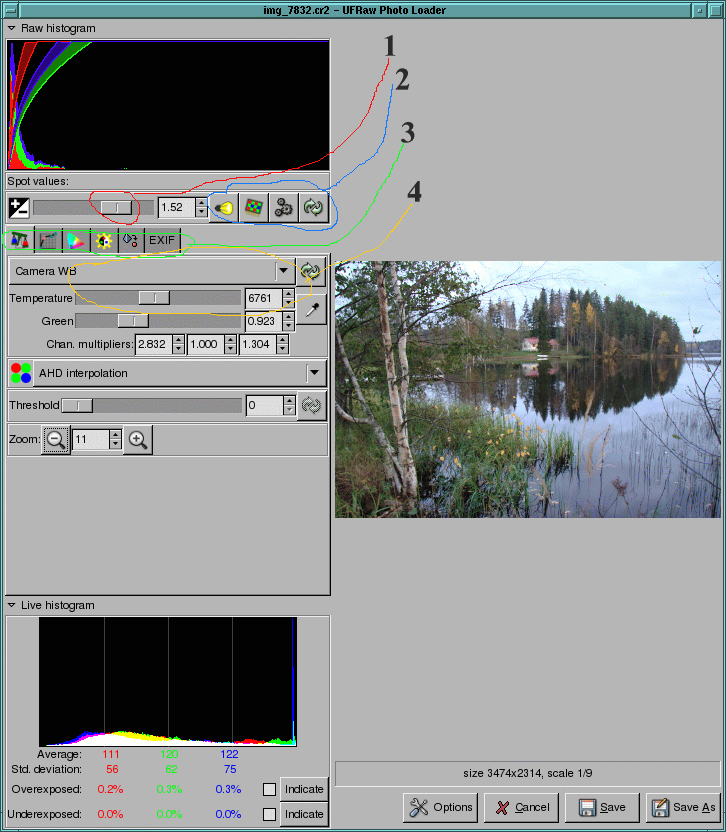
Настроек довольно много, чуть-чуть про отмеченные.
- Экспозиция (1), можно регулировать вручную и/или кликать по
инструментам (2).
- Различные режимы пост обработки и EXIF информация (3)
- Цветовой баланс (4)
Собственно крутим ручки и потом жмем 'Save As'.
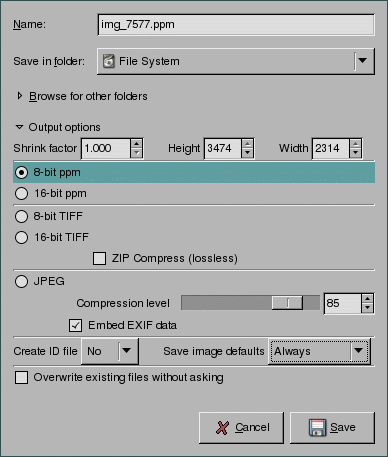
Выбираем формат файла и все прочие параметры и жмем 'Save'.
Заключение
Думаю теперь вопросов 'что такое RAW и с чем его едятъ в Linux' будет
меньше. И ясен пень, что архивировать нужно RAW файлы, а не
производные от него!
Я не стал рассказывать о других RAW конвертилках по простой причине -
либо это бинари без исходников (такое сразу в сад), либо все те же
производные от dcraw или же вещи совсем сырые, которые и скомпилить -
попотеешь (подождем, может и доделают, тогда посмотрим).
Напоследок еще
скриптик для создания каталогов картинок. Он понимает популярные
форматы (JPEG/PNG) и RAW. В 'Thumb directory' создается копия дерева из 'Source
directory' и все картинки уменьшаются
$ make_photo_thumbs.plx
Started [make_photo_thumbs.plx]
Lowering process priority
22876: old priority 0, new priority 19
Source directory ? [/no/dir/]
Thumb directory ? [/w/c/xlam/pix_thumb]
Source dir --> /no/dir/
Thumb dir --> /w/c/xlam/pix_thumb
OK to start ? [Yes]
Вот и все на сегодня, удачных фотографий!
Tags: gimp photo raw dcraw
Назад в оглавление
|